
Réalisation de copies recto-verso sur la vitre d'exposition
Cette section décrit comment réaliser des copies recto-verso d'originaux numérisés sur la vitre d'exposition.
Le mode [Mémoire] est activé automatiquement.
Sélectionnez [Direction] correspondant à l'orientation de l'original placé sur la vitre d'exposition.
Le réglage de la machine adapte automatiquement le [Type de reliure] de [Réglage sortie] des copies à celui de l'original.
Placez l'original sur la vitre d'exposition.
Ouvrez le chargeur ADF. Placez la première page de l'original face imprimée vers le bas et refermez l'ADF.
Si vous utilisez la fonction [Page par page], [Centrage image] ou [Cadrage original] sous [Application], ne pas fermer l'ADF.
Appuyez sur l'onglet [COPIER] pour afficher l'écran [COPIER].
Sélectionnez le mode copie [1->2].
La fonction [Mémoire] est sélectionnée automatiquement.
Ne pas sélectionner Réinitialiser sur le panneau de contrôle à ce stade, sinon la numérisation de l'original placé sur la vitre d'exposition est désactivée.
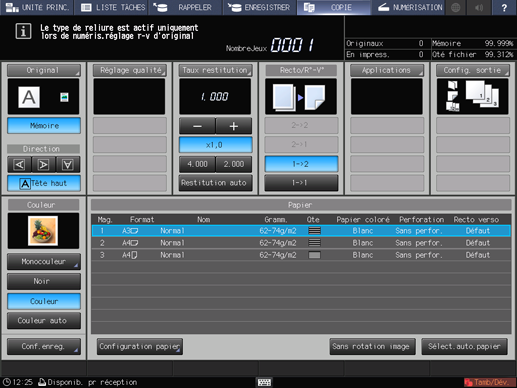
Sélectionnez [Direction].
Sélectionnez une touche d'orientation figurant sous [Original] en fonction de l'orientation réelle de l'original.
Pour en savoir plus sur le réglage Orientation, voir Orientation : orientation de l'original.
Spécifiez le sens de reliure de copies recto-verso.
Pour afficher l'écran [Réglage sortie], appuyez sur [Réglage sortie] sur l'écran [COPIER].
Appuyez sur la touche de sens de reliure souhaitée sous [Type de reliure].
Pour réaliser des copies recto-verso reliées par le haut (imprimées tête en bas sur pages verso), sélectionnez [En haut] sous [Type de reliure].
Appuyez sur [Valider].
Pour en savoir plus sur le réglage du sens de reliure de copies recto-verso, voir Définition du sens de reliure des copies recto-verso
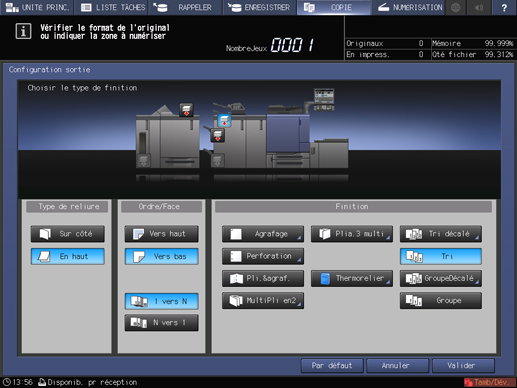
Sélectionnez le cas échéant des conditions de copie supplémentaires.
Appuyez sur Départ sur le panneau de contrôle.
Le recto de l'original est numérisé pour l'impression.
Retournez l'original sur la vitre d'exposition pour imprimer le verso et pressez Départ sur le panneau de commande.
Lorsque la numérisation est terminée, appuyez sur [Mémoire] pour désélectionner la touche.
Le message [Appuyer sur DEPART pour imprimer] s'affiche.
Pour supprimer les données numérisées sans les imprimer ou pour suspendre le travail d'impression, appuyez sur le bouton Arrêt du panneau de contrôle.
Appuyez sur Départ sur le panneau de contrôle.
Toutes les données en mémoire sont imprimées.
L'impression ne démarre pas sans revenir à l'écran [COPIER]. Vérifiez que l'écran [COPIER] est affiché.